Illustrator入稿・印刷データ作成方法/注意点
配置データ(画像など)の保存形式について
画像ファイル以外は配置しないでください
Illustratorのデータ内に配置できるのは、画像ファイルのみとなっております。
Illustratorにaiデータを配置したり、PDFデータなどを配置することはお避けください。
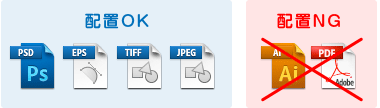
検版システム利用オプション(無料)をご利用ください
画像ファイルのリンク配置については問題が発生する場合がございます。検版システムのご利用をお願いいたします。
検版システム利用オプション(無料)
必ず下記ページの方法に沿って、検版用画像を作成ください。
検版用画像の作成方法
Illustratorに配置するデータの推奨形式
Illustratorに配置できるデータは下記の通りです。
配置方法については、画像(埋め込み画像とリンク画像)の配置方法をご確認ください。
Photoshop PSD形式

Photoshopで作成したPSDファイルの配置が可能です。PSD形式は、Photoshopネイティブの保存形式で、透明も使用できます。(ご入稿時はできるだけレイヤーを結合し、不要なレイヤーを削除されることを推奨しています)
ドキュメントのカラーモードは8bitでご作成ください
カラーモードは必ずCMYK(8bit)でご作成ください。8bit/チャンネル以外(16bitや32bit)を設定されると、PSD画像をIllustratorに配置した際にデザインが崩れてしまうことがあります。
背景が透明のPSD画像を配置される場合はご注意ください
背景が透明のPSD画像をIllustratorにリンク配置された場合、絵柄と透明部分の間にわずかな黒いライン(境界線らしきもの)が印刷されることがあります。
背景が透明のPSD画像をIllustratorに配置される場合は、十分にご注意ください。
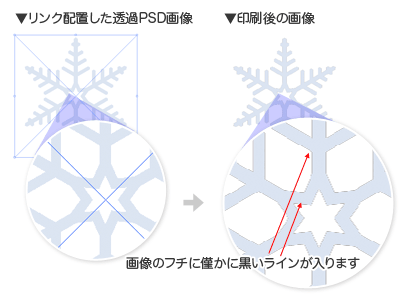
確認方法と対処法
黒いラインが入るか入らないかは、画像を埋め込んでいただき、多少拡大して見ていただく事で確認できます。
確認できた場合、その埋め込まれた画像をIllustratorでラスタライズしていただくことで、黒いラインが解消されます。
- ラスタライズ
- 対象の画像を選択
- [オブジェクト]→[ラスタライズ...]
- ※ラスタライズは必ず画像を埋め込んでから行ってください。
- ラスタライズ
- [カラーモード]:CMYK
- [解像度]:高解像度
- [背景]:透明
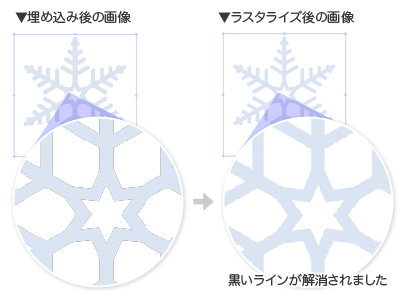
- Illustrator5.5以下はEPS形式の画像しか配置することができません。
- リンクファイル内にベクトルデータが残っていると、作成環境と異なる仕上がりになることがありますのでご注意ください。
- PhotoshopとIllustratorのバージョンによって、調整レイヤーや透明等が正しく再現されないことがありますのでご注意ください。
Photoshop EPS形式

Photoshopで作成したEPSファイルの配置が可能です。EPS形式は、印刷用データ作成で最も一般的な画像形式です。
画像作成時は下記の点において注意してください。
推奨保存設定
- EPSオプション
- プレビュー:Macintosh (8 bit/pixel)
※Windows→TIFF (8 bit/pixel) - エンコーディング:JPEG-最高画質(低圧縮率)
- ・ハーフトーンスクリーンを含める:オフ
・トランスファ関数を含める:オフ
・ポストスクリプトカラーマネジメント:オフ
・ベクトルデータを含める:オフ
・画像補間形式:オフ
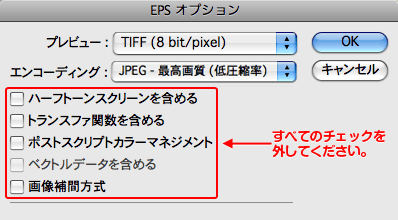
プレビューが表示できない問題について
IllustratorCS以降において、Photoshop EPSファイルをリンク配置するとプレビューが表示されない問題が発表されています。
EPSファイルのプレビューが表示されないまま入稿された場合、データチェックで不備とならずそのまま印刷へ進みますが、印刷されない場合や、低解像度の画像のように非常に粗く印刷されてしまう場合があります。
EPSデータを配置される際はご注意いただきますようお願い致します。
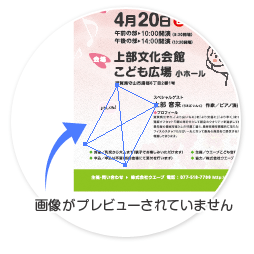
発生したときの対処法
- 配置画像が開くことができるか(破損していないか)ご確認ください。
- EPSデータを再度Photoshopで開き、上書き保存し直すことでバグが解消される場合があります。
- EPSで保存するには「画像を統合」する必要があるため、透明の背景は設定できません。透明画像を作成される場合は、PhotoshopPSD形式で保存してください。
- リンク配置されているEPS画像に、ドロップシャドウなどの効果を使用すると、プレビューに効果がかかった状態となります。仕上がりと見た目が変わってしまう原因になりますのでお避けください。
- IllustratorCS2の場合、Photoshop(PSD)形式で配置すると、画像が分割され仕上がりに線が入ってしまうことがあります。ご入稿の際は埋め込み画像に修正をお願いします。
その他の形式
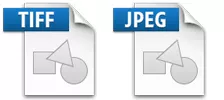
その他、TIFF形式、JPEG形式の画像データを配置することが可能です。
配置時は画像解像度にお気をつけください。
- データに不具合が生じる場合がありますので、Exif情報は破棄していただくようお願いいたします。
- GIF、PNG、BMP形式の画像は、配置していただくことは可能ですが、印刷に不向きな画像ファイルとなりますので推奨いたしません。






